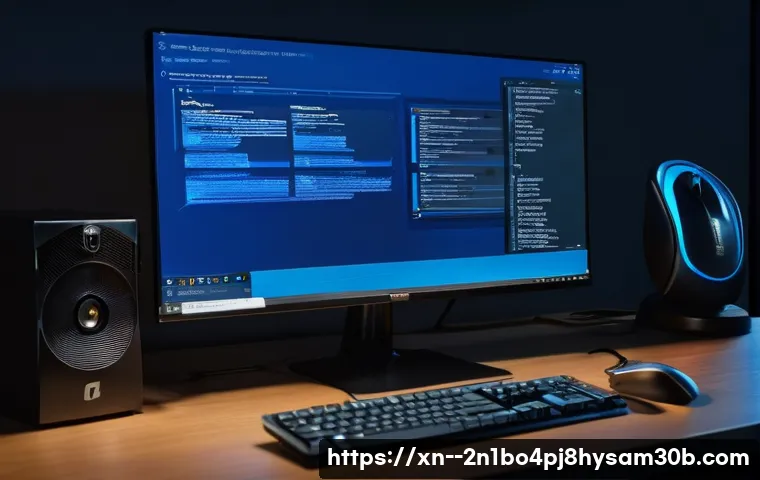갑작스러운 블루스크린은 그야말로 공포 그 자체죠. 특히 한창 즐겁게 게임을 플레이하고 있거나, 마감 기한이 임박한 중요한 작업을 하던 중에 ‘THREAD_STUCK_IN_DEVICE_DRIVER’라는 낯선 오류 메시지와 함께 컴퓨터가 멈춰버린다면 정말이지 하늘이 무너지는 기분일 겁니다.

‘도대체 또 무슨 일이야?’, ‘내 컴퓨터가 왜 이러지?’ 하며 답답한 마음에 검색창을 수없이 두드려 본 경험, 저만 그런 건 아닐 거예요. 최근 윈도우 업데이트나 그래픽카드 드라이버를 새로 설치한 뒤로 이 오류 때문에 며칠 밤낮을 고생했다는 분들의 사연을 접할 때마다 저도 모르게 한숨이 나옵니다.
저 또한 이 오류 때문에 애지중지하던 컴퓨터를 던져버릴 뻔한 위기를 겪기도 했거든요. 하지만 걱정 마세요! 이 골칫덩이 블루스크린 때문에 더 이상 고통받을 필요는 없습니다.
오늘은 제가 직접 몸으로 부딪히며 알아낸 ‘THREAD_STUCK_IN_DEVICE_DRIVER’ 오류의 모든 것, 그리고 속 시원한 해결책들을 아낌없이 공유해 드릴게요. 여러분의 소중한 PC를 다시 활기차게 만들어 줄 특급 정보, 아래 글에서 확실히 알려드릴게요!
이 지긋지긋한 오류, 도대체 왜 나타나는 걸까요?
그래픽 카드 드라이버의 배신
‘THREAD_STUCK_IN_DEVICE_DRIVER’ 오류는 이름만 들어도 벌써 머리가 지끈거립니다. 이 오류의 주범은 대부분 ‘그래픽 카드 드라이버’와 깊은 연관이 있어요. 마치 우리 몸의 신경계처럼, 그래픽 카드가 PC와 원활하게 소통할 수 있도록 돕는 것이 바로 드라이버인데, 이 드라이버가 꼬이거나 손상되거나, 아니면 시스템과 제대로 호환되지 않을 때 문제가 발생합니다.
제가 직접 겪었던 일인데, 최신 게임을 플레이하려고 신나게 그래픽 드라이버를 업데이트했다가 오히려 이 블루스크린을 마주했던 경험이 있습니다. 분명 최신 버전이 더 좋을 거라고 생각했는데, 오히려 시스템에 부담을 주거나 기존 하드웨어와의 충돌을 일으켜 버린 거죠. 특히 갑자기 화면이 멈추거나, 게임 도중에 컴퓨터가 재부팅되는 현상이 잦다면 거의 90% 이상은 그래픽 드라이버 문제일 가능성이 높습니다.
단순히 드라이버만 다시 설치하면 되는 간단한 문제부터, 조금 더 복잡하게 접근해야 하는 상황까지 다양하지만, 이 친구가 가장 큰 용의자라는 사실은 변함없습니다. 마치 아무런 예고 없이 찾아오는 손님처럼, 이 오류는 우리를 당황하게 만들죠.
하드웨어 간의 미묘한 신경전
드라이버 문제만큼이나 흔하게 마주치는 원인 중 하나는 바로 PC 내부 하드웨어 간의 ‘불협화음’입니다. 컴퓨터는 수많은 부품이 복잡하게 연결되어 하나의 시스템을 이루는데, 이 부품들이 서로 제대로 소통하지 못하면 오류가 발생할 수 있습니다. 예를 들어, 메인보드와 그래픽 카드 사이에 문제가 있거나, 메모리(RAM)에 이상이 생겼을 때도 이런 블루스크린이 뜰 수 있어요.
저도 예전에 새로운 RAM을 추가했다가 겪었던 일인데, 분명 호환되는 제품이라고 생각했는데도 계속해서 ‘THREAD_STUCK_IN_DEVICE_DRIVER’ 오류가 뜨는 겁니다. 나중에 알고 보니 RAM 슬롯 자체가 미묘하게 불량이었거나, 기존 RAM과의 타이밍 충돌 같은 복잡한 문제가 숨어있었죠.
이런 경우는 단순히 소프트웨어적인 해결책으로는 답이 나오지 않고, 직접 부품을 점검하거나 교체해봐야 하는 번거로움이 따릅니다. 때로는 파워서플라이(PSU)의 전력 공급이 불안정해서 그래픽 카드가 제대로 작동하지 못할 때도 이런 현상이 나타난다고 하니, 하드웨어 전반을 의심해봐야 합니다.
오래된 BIOS, 새로운 하드웨어와 불협화음
생각보다 많은 분이 간과하는 원인 중 하나가 바로 ‘BIOS(UEFI)’ 버전 문제입니다. BIOS는 컴퓨터의 가장 기본적인 입출력 시스템을 관리하는 펌웨어로, 하드웨어 초기화 및 운영체제 부팅을 담당하죠. 그런데 이 BIOS가 너무 오래되었거나, 새로 장착한 그래픽 카드와 같은 최신 하드웨어를 제대로 인식하고 지원하지 못할 때 ‘THREAD_STUCK_IN_DEVICE_DRIVER’ 오류가 발생할 수 있습니다.
특히 최근에 그래픽 카드를 업그레이드했는데 이 오류가 나타난다면, BIOS 업데이트를 반드시 고려해봐야 합니다. 저도 한 번은 친구 컴퓨터를 고쳐주다가 겪었는데, 최신 그래픽 카드를 장착했음에도 계속 오류가 나는 겁니다. 드라이버를 수십 번 다시 깔아봐도 안 되어서 ‘이거 그래픽 카드 초기 불량인가?’하고 낙담하려던 찰나, 문득 BIOS 버전을 확인해보니 거의 5 년 전 버전 그대로인 것을 발견했습니다.
BIOS를 최신 버전으로 업데이트해주니 거짓말처럼 오류가 사라졌던 경험이 있습니다. BIOS 업데이트는 다소 위험한 작업으로 알려져 있지만, 제조사 가이드라인을 잘 따르면 생각보다 어렵지 않습니다.
갑자기 멈춘 화면, 침착하게 이렇게 대처하세요!
드라이버 재설치, 기본 중의 기본
블루스크린이 떴을 때 가장 먼저 시도해봐야 할 것은 역시나 그래픽 드라이버의 ‘완전 삭제 후 재설치’입니다. 단순히 덮어씌우는 업데이트 방식으로는 기존에 꼬여있던 문제가 해결되지 않는 경우가 많아요. 그래서 저는 항상 DDU(Display Driver Uninstaller) 같은 전문 프로그램을 사용해서 기존 드라이버를 흔적도 없이 깨끗하게 지워낸 다음, 그래픽 카드 제조사 공식 홈페이지에서 직접 최신 드라이버를 다운로드하여 설치하는 것을 추천합니다.
이 과정이 다소 번거롭게 느껴질 수도 있지만, 문제를 해결하는 데 있어서는 가장 확실하고 기본적인 방법입니다. 마치 어지러운 방을 한 번에 싹 다 치우고 다시 정리하는 것처럼, 드라이버도 깨끗하게 정리해줘야 하는 거죠. 특히 윈도우에서 자동으로 잡아주는 드라이버는 간혹 최신 버전이 아니거나, 특정 하드웨어와 미묘하게 호환이 안 되는 경우가 발생할 수 있으니, 꼭 제조사 홈페이지에서 직접 다운로드 받는 습관을 들이는 것이 좋습니다.
제가 수많은 시행착오 끝에 얻은 귀한 팁입니다!
안전 모드에서의 진단
만약 일반적인 부팅조차 어렵거나, 드라이버를 재설치하는 도중에 또다시 블루스크린이 뜬다면 ‘안전 모드’를 활용해보세요. 안전 모드는 최소한의 드라이버와 서비스만을 로드하여 운영체제를 시작하는 방식이기 때문에, 문제의 원인이 되는 드라이버나 프로그램이 충돌을 일으키지 않고 시스템에 접근할 수 있게 해줍니다.
안전 모드에서 DDU를 실행하여 그래픽 드라이버를 완벽하게 제거하고, 이후 일반 모드로 재부팅하여 새로운 드라이버를 설치하는 것이죠. 마치 병원에서 응급 환자를 일반 병동이 아닌 특수 병동으로 옮겨 치료하는 것과 비슷하다고 생각하시면 됩니다. 저도 너무 심한 블루스크린에 시달리다가 안전 모드 진입 방법을 몰라 발만 동동 구르던 때가 있었는데, 이 방법을 알고 나서는 왠지 모르게 든든해지더라고요.
안전 모드에서는 해상도가 낮고 화면이 다소 투박해 보일 수 있지만, 이것은 정상적인 현상이니 놀라지 마세요. 이 모드에서 차근차근 문제를 해결할 실마리를 찾을 수 있을 겁니다.
완벽한 해결을 위한 단계별 가이드
최신 드라이버로의 완벽 업데이트
앞서 말씀드렸듯, 그래픽 드라이버는 이 오류의 1 순위 용의자입니다. 하지만 단순히 ‘최신 버전’으로 업데이트하는 것만이 능사는 아닐 때도 있어요. 간혹 최신 드라이버가 오히려 시스템에 불안정함을 가져오거나, 기존 하드웨어와 특정 충돌을 일으키는 경우가 있기 때문이죠.
이럴 때는 최신 버전 바로 이전의 ‘안정적인 드라이버’를 찾아 설치해보는 것도 좋은 방법입니다. 각 그래픽 카드 제조사 홈페이지에는 과거 드라이버 버전들도 제공하는 경우가 많으니, 여러 버전을 시도해보며 자신의 시스템에 가장 잘 맞는 드라이버를 찾아내는 끈기가 필요합니다.
마치 옷을 고르듯, 내 컴퓨터에 가장 잘 맞는 드라이버를 찾아주는 거죠. 제가 겪은 사례 중 하나는, 특정 게임 업데이트 이후 최신 드라이버에서만 계속 블루스크린이 뜨는 현상이 있었는데, 한 단계 이전 드라이버로 되돌아가니 언제 그랬냐는 듯이 안정화되었던 적이 있습니다.
드라이버는 단순히 소프트웨어가 아니라, 하드웨어와의 섬세한 대화 방식이기 때문에, 조금 더 폭넓게 접근하는 지혜가 필요합니다.
BIOS/UEFI 펌웨어 업데이트, 생각보다 중요해요!
BIOS 업데이트는 많은 분이 부담스러워하는 작업이긴 합니다. 잘못하면 메인보드가 고장 날 수도 있다는 막연한 두려움 때문이죠. 하지만 제조사에서 제공하는 공식 가이드라인을 정확히 따르고, 안정적인 전원 공급만 보장된다면 생각보다 안전하고 중요한 해결책이 될 수 있습니다.
특히 최신 CPU나 그래픽 카드로 업그레이드했을 때, 기존 BIOS가 이를 제대로 지원하지 못하여 ‘THREAD_STUCK_IN_DEVICE_DRIVER’ 오류가 발생할 가능성이 높습니다. 최신 펌웨어는 새로운 하드웨어 지원뿐만 아니라, 기존 시스템의 안정성을 개선하고 다양한 버그를 수정하는 역할도 합니다.
마치 스마트폰 운영체제를 업데이트하는 것과 비슷하다고 보면 됩니다. 제 경우에도 오래된 메인보드에 최신 그래픽 카드를 꽂았다가 온갖 오류에 시달렸는데, BIOS 업데이트 한 방으로 모든 문제가 해결되었던 짜릿한 경험이 있습니다. 하지만 다시 한번 강조하지만, 이 과정은 신중하게 접근해야 합니다.
메인보드 제조사 홈페이지에서 자신의 메인보드 모델명을 정확히 확인하고, 최신 BIOS 파일을 다운로드하여 업데이트 가이드에 따라 진행해주세요.
하드웨어 점검, 물리적인 문제 해결
드라이버도 다 해보고, BIOS도 업데이트했는데 여전히 블루스크린이 뜬다면, 이제는 하드웨어 자체의 물리적인 문제를 의심해봐야 합니다. 가장 먼저 의심해볼 수 있는 것은 그래픽 카드 자체의 불량이거나, 메인보드의 그래픽 카드 슬롯 문제입니다. 다른 컴퓨터에 그래픽 카드를 장착해보거나, 다른 그래픽 카드를 현재 컴퓨터에 장착해보는 방식으로 테스트해볼 수 있습니다.
또한, 램(RAM)의 불량도 블루스크린의 흔한 원인이므로, 램을 뽑아서 지우개로 금속 부분을 살살 닦아내거나, 슬롯을 바꿔 꽂아보는 것도 시도해볼 만합니다. 램 테스트 프로그램을 돌려보는 것도 좋은 방법입니다. 간혹 먼지가 쌓여서 접촉 불량이 생기거나, 쿨링 문제로 과열되어 문제가 발생하는 경우도 있으니, PC 내부 청소를 해주는 것도 잊지 마세요.
저는 한 번은 그래픽 카드 팬이 고장 나 제대로 식히지 못해서 오류가 났던 경험이 있습니다. 이처럼 눈에 보이지 않는 작은 문제들이 의외의 블루스크린을 유발할 수 있으니, 꼼꼼하게 점검하는 것이 중요합니다.
| 오류 원인 | 빠른 해결책 | 상세 해결책 |
|---|---|---|
| 그래픽 드라이버 충돌/손상 | DDU로 드라이버 완전 제거 후 재설치 | 그래픽 카드 제조사 공식 홈페이지에서 최신 또는 안정적인 드라이버 다운로드 및 설치 |
| 하드웨어(그래픽 카드, RAM) 문제 | 다른 슬롯에 장착 또는 다른 부품으로 교체 테스트 | RAM 지우개 청소, Memtest86 등으로 RAM 테스트, 그래픽 카드 교체 테스트 |
| 오래된 BIOS/UEFI 펌웨어 | 메인보드 BIOS/UEFI 최신 버전 업데이트 | 메인보드 제조사 홈페이지에서 정확한 모델명 확인 후 최신 펌웨어 다운로드 및 업데이트 |
| 전원 공급 불안정 | 파워서플라이(PSU) 점검 및 교체 | PC 전력 소모량에 맞는 충분한 용량의 PSU 사용, PSU 불량 여부 확인 |
| 과열 문제 | PC 내부 청소 및 쿨러 점검 | CPU 및 그래픽 카드 서멀 구리스 재도포, 케이스 쿨링팬 추가 또는 교체 |
그래픽카드, 네가 문제였어?
슬롯 변경, 의외의 해결책
많은 분들이 그래픽 카드가 고장 나면 무조건 새것으로 교체해야 한다고 생각하시겠지만, 의외로 간단한 방법으로 해결되는 경우도 많습니다. 그중 하나가 바로 ‘그래픽 카드 슬롯 변경’입니다. 메인보드에는 보통 여러 개의 PCIe 슬롯이 있는데, 주로 최상단 슬롯에 그래픽 카드를 장착하죠.
그런데 이 슬롯 자체에 미세한 불량이 있거나, 접촉 불량이 발생했을 때 ‘THREAD_STUCK_IN_DEVICE_DRIVER’ 오류가 나타날 수 있습니다. 저도 한 번은 친구의 컴퓨터를 봐주다가, 계속해서 블루스크린이 뜨는 문제로 골머리를 썩였습니다. 드라이버는 수없이 재설치했고, BIOS 업데이트까지 해봤지만 소용이 없었죠.

마지막으로 혹시나 하는 마음에 그래픽 카드를 다른 PCIe 슬롯에 옮겨 꽂았더니, 거짓말처럼 모든 문제가 해결된 경험이 있습니다. 정말 황당했지만, 실제로 이런 경우가 적지 않으니 꼭 한번 시도해보시길 권합니다. 물론 메인보드마다 슬롯별 대역폭 차이가 있을 수 있지만, 일단 오류 해결이 우선이니 주저하지 마세요.
과부하 방지를 위한 조치
고사양 게임이나 복잡한 작업을 할 때, 그래픽 카드가 감당하기 힘들 정도로 과부하가 걸리면서 오류가 발생하는 경우도 있습니다. 특히 장시간 게임을 플레이하거나, 그래픽 작업 시 ‘THREAD_STUCK_IN_DEVICE_DRIVER’ 오류가 반복된다면 과열이나 전력 부족으로 인한 과부하일 가능성이 높습니다.
이때는 그래픽 카드 드라이버 설정에서 ‘전원 관리 모드’를 ‘최대 성능 선호’가 아닌 ‘적응’이나 ‘최적 전원’으로 변경하여 전력 소모를 조절해보는 것이 좋습니다. 또한, GPU 온도 모니터링 프로그램을 사용하여 그래픽 카드 온도를 주기적으로 확인하고, 온도가 너무 높다면 PC 내부 쿨링 환경을 개선하거나, 케이스 팬을 추가 설치하는 등의 조치를 취해야 합니다.
저도 한때 오버클럭에 심취했다가 과부하로 인한 블루스크린에 시달린 적이 있는데, 모든 설정을 순정으로 되돌리고 쿨링에 신경 써주니 언제 그랬냐는 듯이 안정적으로 작동하더군요. 무리하게 오버클럭을 시도했거나, 시스템 사양에 비해 너무 무거운 작업을 돌리고 있지는 않은지 점검해볼 필요가 있습니다.
윈도우 재설치, 최후의 수단인가?
깨끗한 시작의 중요성
앞서 말씀드린 모든 방법을 시도해봤는데도 불구하고 여전히 ‘THREAD_STUCK_IN_DEVICE_DRIVER’ 오류가 계속 발생한다면, 안타깝지만 ‘윈도우 재설치’를 최후의 수단으로 고려해볼 시점입니다. 이건 마치 복잡하게 얽힌 실타래를 한 올씩 푸는 것이 너무 어려워, 아예 새로운 실타래로 다시 시작하는 것과 같습니다.
운영체제 파일 자체가 손상되었거나, 알 수 없는 소프트웨어적인 충돌이 누적되어 해결이 불가능한 상태일 수도 있기 때문이죠. 윈도우를 새로 설치하면 모든 시스템 파일과 드라이버가 깨끗한 상태로 다시 시작되기 때문에, 소프트웨어적인 문제는 대부분 해결됩니다. 저도 컴퓨터를 쓰다가 도저히 답이 안 나오는 상황에 처하면, 큰맘 먹고 윈도우를 다시 설치하곤 합니다.
물론 이 과정은 모든 프로그램을 다시 설치하고 설정을 새로 해야 하는 번거로움이 따르지만, 블루스크린의 스트레스에서 벗어날 수 있다면 충분히 감수할 가치가 있습니다.
포맷 전 백업은 필수!
윈도우 재설치를 결정했다면, 가장 중요한 것은 바로 ‘데이터 백업’입니다. 저장 장치를 완전히 포맷하고 운영체제를 새로 깔기 때문에, 개인 파일(문서, 사진, 동영상 등)이 모두 사라질 수 있습니다. 외장하드, USB 메모리, 클라우드 서비스 등을 활용하여 소중한 데이터를 반드시 안전하게 백업해두세요.
저는 예전에 급한 마음에 백업 없이 윈도우를 다시 깔았다가, 몇 년간 찍어둔 소중한 사진들을 모두 날려버린 뼈아픈 경험이 있습니다. 그때의 허탈함은 정말이지 말로 다 할 수 없었습니다. 그 이후로는 무슨 일이 있어도 백업을 최우선으로 생각하게 되었죠.
또한, 윈도우 설치 USB를 미리 준비해두고, 필요한 드라이버(특히 네트워크 드라이버!)와 유틸리티 프로그램을 다른 드라이브나 USB에 미리 받아두면 재설치 후 바로 인터넷에 연결하여 나머지 필요한 것들을 다운로드할 수 있어 시간을 절약할 수 있습니다. 완벽한 백업만이 다시 시작하는 당신에게 후회 없는 깨끗한 출발을 선사할 것입니다.
“나만 이런 게 아니었구나!” 경험담 공유와 예방 팁
주기적인 관리의 중요성
저는 이 ‘THREAD_STUCK_IN_DEVICE_DRIVER’ 오류를 겪으면서, 컴퓨터는 마치 살아있는 생명체와 같다는 것을 뼈저리게 느꼈습니다. 주기적인 관리와 관심이 없으면 언제든 병이 들 수 있다는 것을 말이죠. 평소에 신경 쓰지 않다가 갑자기 아프면 큰돈과 시간을 들여야 하는 것처럼, PC도 마찬가지입니다.
최소한 한 달에 한 번 정도는 그래픽 드라이버 업데이트를 확인하고, 불필요한 프로그램들을 정리하며, PC 내부 먼지를 청소해주는 습관을 들이는 것이 좋습니다. 특히 에어 스프레이를 이용해 그래픽 카드 팬이나 CPU 쿨러의 먼지를 제거해주면 과열 방지에 큰 도움이 됩니다.
이런 사소한 노력들이 블루스크린이라는 큰 재앙을 미리 막아주는 예방주사가 될 수 있습니다. 저도 처음에는 귀찮아서 미루곤 했지만, 몇 번의 블루스크린 사태 이후로는 이제는 주기적인 PC 관리가 일상이 되었습니다. 여러분도 저처럼 소 잃고 외양간 고치는 일이 없으시길 바랍니다!
알 수 없는 오류에 대처하는 현명한 자세
솔직히 말하면, 컴퓨터 오류라는 것은 예측 불가능하고 때로는 정말 이해할 수 없는 방식으로 찾아옵니다. ‘THREAD_STUCK_IN_DEVICE_DRIVER’ 오류 역시 그런 난해한 오류 중 하나죠. 제가 위에 제시한 수많은 해결책들이 모든 사람에게 100% 통하지 않을 수도 있습니다.
하지만 중요한 것은 포기하지 않고 문제를 해결하기 위해 다양한 시도를 해보는 ‘자세’입니다. 저도 수많은 밤을 새워가며 검색하고, 실험하고, 좌절하며 이 글을 쓰는 지금에 이르렀습니다. 해결책을 찾는 과정에서 PC에 대한 이해도도 깊어지고, 다음에 비슷한 문제가 생겼을 때 더 빠르게 대처할 수 있는 ‘경험치’를 쌓게 되는 것이죠.
만약 모든 개인적인 노력이 실패로 돌아갔다면, 그때는 전문가의 도움을 받는 것을 주저하지 마세요. 동네 컴퓨터 수리점이나 제조사 서비스센터에 방문하여 진단을 받는 것이 가장 현명한 방법일 수 있습니다. ‘나만 왜 이러지?’ 하며 스트레스 받기보다는, ‘이런 오류도 있구나’ 하며 차분하게 접근하는 것이 중요합니다.
여러분의 소중한 PC가 다시 활짝 웃을 수 있기를 진심으로 응원합니다!
글을 마치며
이 지긋지긋한 ‘THREAD_STUCK_IN_DEVICE_DRIVER’ 오류, 정말 사람 잡는 블루스크린 중 하나죠. 저도 수없이 겪어봤고, 그때마다 컴퓨터를 집어 던지고 싶은 충동을 느꼈던 게 한두 번이 아니었습니다. 하지만 차근차근 원인을 파악하고, 하나씩 해결책을 시도해보니 결국은 해결할 수 있더라고요. 오늘 제가 공유해드린 팁들이 여러분의 소중한 PC를 다시 건강하게 만들어주고, 답답했던 마음을 시원하게 뚫어주는 데 작은 도움이 되었으면 하는 바람입니다. 이 글이 여러분의 컴퓨터 생활에 더 이상의 블루스크린이 없는 쾌적한 환경을 선사하는 등불이 되기를 진심으로 바랍니다!
알아두면 쓸모 있는 정보
1. 그래픽 드라이버는 무조건 최신 버전이 답은 아니에요! 때로는 최신 드라이버가 시스템과 충돌을 일으키거나 불안정함을 유발할 수 있답니다. 만약 최신 드라이버 설치 후 오류가 발생했다면, 제조사 홈페이지에서 한두 단계 이전의 안정적인 드라이버를 찾아 설치해보는 ‘롤백’ 시도를 해보세요. 마치 새 옷이 안 맞을 때 예전 옷을 다시 입어보는 것처럼 말이죠. 저도 최신 드라이버 때문에 몇 번이나 고생하다가 예전 버전으로 돌아가서 해결한 경험이 있습니다. 다양한 버전을 시도해보면서 내 컴퓨터에 가장 찰떡같이 맞는 드라이버를 찾아내는 것이 중요해요.
2. BIOS 업데이트는 생각보다 중요합니다. 많은 분들이 어렵고 위험하다고 생각해서 꺼려하시는데, 의외로 이 THREAD_STUCK_IN_DEVICE_DRIVER 오류를 해결하는 데 결정적인 역할을 하기도 합니다. 특히 최근에 CPU나 그래픽 카드를 교체했다면, 메인보드가 새로운 하드웨어를 제대로 인식하고 지원하도록 BIOS를 최신 버전으로 업데이트해주는 것이 필수예요. 메인보드 제조사 홈페이지에 접속해서 자신의 메인보드 모델명을 정확히 확인하고, 제공되는 가이드라인에 따라 차분히 진행하면 생각보다 어렵지 않습니다. 물론 업데이트 중 전원이 꺼지면 큰일 나니, 안정적인 전원 공급은 꼭 확인해야겠죠!
3. 하드웨어 간의 접촉 불량은 의외의 복병입니다. 아무리 소프트웨어적인 노력을 해도 해결되지 않는다면, 물리적인 부분을 꼭 확인해보세요. 그래픽 카드를 뽑았다가 다시 꽂거나, 다른 PCIe 슬롯에 장착해보는 것만으로도 문제가 해결되는 경우가 정말 많습니다. RAM도 마찬가지예요. RAM을 뽑아서 금속 접촉 부위를 지우개로 살살 닦아주고 다시 꽂아보거나, 슬롯을 바꿔보는 것도 좋은 방법입니다. 간혹 PC 내부의 먼지가 쌓여서 접촉 불량을 일으키는 경우도 있으니, 깨끗하게 내부 청소를 해주는 것도 잊지 마세요. 이런 작은 물리적 조치들이 거짓말처럼 문제를 해결해 줄 때가 있답니다!
4. 과열은 만병의 근원입니다. 고사양 게임이나 장시간 작업을 할 때 컴퓨터 온도가 너무 높아지면 그래픽 카드에 과부하가 걸려 오류가 발생할 수 있습니다. GPU 온도 모니터링 프로그램을 통해 실시간 온도를 확인하고, 만약 온도가 너무 높다면 PC 내부의 쿨링 시스템을 점검해야 해요. 케이스 팬 추가 설치나 CPU 쿨러, 그래픽 카드 쿨러의 먼지 제거, 서멀 구리스 재도포 등 다양한 방법으로 온도를 낮춰주는 노력이 필요합니다. 제 컴퓨터도 한때 게임만 하면 블루스크린이 뜨길래 확인해보니 그래픽 카드 온도가 펄펄 끓고 있더라고요. 쿨링에 신경 써주니 언제 그랬냐는 듯이 쌩쌩해졌답니다.
5. 윈도우 이벤트 뷰어를 적극 활용하세요. 블루스크린이 발생했을 때 나타나는 오류 코드나 메시지는 단순히 팝업창에서만 볼 수 있는 것이 아닙니다. 윈도우 ‘이벤트 뷰어’에 들어가면 시스템에서 발생한 모든 오류 로그가 상세하게 기록되어 있어요. 이곳에서 ‘THREAD_STUCK_IN_DEVICE_DRIVER’ 오류가 발생하기 직전에 어떤 다른 오류나 경고 메시지가 있었는지 확인하면 문제의 근본적인 원인을 파악하는 데 큰 도움이 됩니다. 혼자서 해결하기 어렵다면, 이 이벤트 로그를 전문가에게 보여주면 훨씬 빠르고 정확한 진단을 받을 수 있으니, 꼭 참고해보세요!
중요 사항 정리
이 지긋지긋한 ‘THREAD_STUCK_IN_DEVICE_DRIVER’ 블루스크린, 정말 스트레스의 주범이죠. 하지만 너무 좌절하지 마세요! 대부분의 경우 그래픽 드라이버 문제에서 시작되며, 드라이버를 깨끗하게 지우고 최신 또는 안정적인 버전으로 다시 설치하는 것만으로도 해결될 때가 많습니다. 만약 드라이버로 해결이 안 된다면, BIOS 업데이트를 통해 메인보드가 하드웨어를 제대로 지원하는지 확인하는 것이 중요해요. 때로는 그래픽 카드나 RAM 같은 하드웨어 자체의 접촉 불량이거나 불량일 수도 있으니, 슬롯 변경이나 재장착, 그리고 다른 부품으로 교체 테스트를 해보는 물리적인 점검도 필수입니다. 마지막으로, 모든 노력이 수포로 돌아갔다면 윈도우 재설치를 최후의 수단으로 고려하되, 소중한 데이터 백업은 절대 잊지 마세요. 컴퓨터는 주기적인 관심과 관리가 필요한 친구와 같습니다. 평소에 꾸준히 관리해주고, 문제가 발생하면 차분하게 접근하는 지혜가 필요하다는 것을 기억한다면, 여러분의 PC는 다시 활기를 되찾을 수 있을 거예요. 혼자 해결이 어렵다면 전문가의 도움을 받는 것도 현명한 선택입니다.
자주 묻는 질문 (FAQ) 📖
질문: “THREADSTUCKINDEVICEDRIVER” 오류, 정확히 뭔가요? 왜 이렇게 자주 나타나는 걸까요?
답변: 아, 이 얄미운 오류! 제 경험상, 이건 마치 컴퓨터가 ‘나 지금 일하다가 잠깐 멈췄어, 왜냐하면 부품 중에 뭐가 제대로 작동을 안 해!’ 하고 외치는 것과 같아요. 특히 그래픽 카드와 관련된 문제가 가장 많습니다.
새로운 게임을 설치하거나 윈도우 업데이트를 한 뒤에, 갑자기 그래픽 카드 드라이버가 꼬이거나, 너무 오래된 드라이버를 쓰고 있을 때 이런 일이 터지곤 하죠. 드라이버가 컴퓨터랑 그래픽 카드 사이의 대화 통로라고 생각하시면 쉬운데, 이 통로가 막히거나 잘못 연결되면 당연히 데이터가 오갈 수 없어 컴퓨터가 멈춰버리는 거예요.
제가 예전에 게임 중에 갑자기 화면이 멈추고 이 오류가 뜨길래 식겁했던 적이 있는데, 알고 보니 그날 새로 설치한 게임이 제 오래된 그래픽 카드 드라이버랑 궁합이 안 맞았던 거 있죠? 정말 황당했지만, 덕분에 드라이버의 중요성을 뼈저리게 느꼈답니다. 이 오류 코드는 보통 0x000000EA로도 많이 불리는데, 결국 그래픽 카드가 제 기능을 못하고 있다는 신호라고 보시면 됩니다.
질문: 윈도우도 재설치하고 그래픽 카드 드라이버도 최신 버전으로 바꿨는데, 여전히 이 오류가 떠요. 도대체 뭐가 문제일까요?
답변: 이런! 정말 답답하시겠어요. 저도 딱 그 심정이었답니다.
드라이버 문제인 줄 알고 온갖 방법을 다 해봤는데도 해결이 안 되면 정말 미쳐버릴 것 같죠. 이때는 시선을 조금 넓혀 볼 필요가 있어요. 첫째, ‘BIOS’ 업데이트를 한 번 확인해보세요.
바이오스는 컴퓨터의 가장 기본적인 운영체제 같은 건데, 이게 오래되거나 특정 하드웨어와 호환성 문제가 생기면 이런 블루스크린을 유발하기도 합니다. 특히 메인보드 제조사 홈페이지에서 최신 바이오스를 찾아서 업데이트해보는 게 의외로 효과가 있을 때가 많아요. 둘째, 의외로 그래픽 카드의 물리적인 문제일 수도 있습니다.
그래픽 카드를 본체 슬롯에서 뺐다가 다시 제대로 장착해보는 것도 방법이에요. 저도 이전에 그래픽 카드가 미묘하게 헐거워져서 오류가 났던 적이 있었는데, 다시 꾹 눌러 끼우니 감쪽같이 사라진 경험이 있거든요. 마지막으로, 다른 슬롯이 있다면 옮겨서 꽂아보는 것도 시도해볼 만한 방법입니다.
만약 이 모든 걸 시도했는데도 계속 문제가 발생한다면, 안타깝지만 그래픽 카드 자체의 고장일 가능성도 염두에 두셔야 해요.
질문: 이 지긋지긋한 “THREADSTUCKINDEVICEDRIVER” 오류, 아예 안 뜨게 예방할 수 있는 방법은 없나요?
답변: 물론이죠! 저처럼 이 오류에 지쳐버린 분들을 위해 제가 터득한 예방 꿀팁들을 방출해 드릴게요. 가장 중요한 건 역시 ‘꾸준한 관리’입니다.
첫째, 그래픽 카드 드라이버는 항상 최신 상태를 유지하는 것이 좋아요. 하지만 무조건 최신 버전이 답은 아니니, 간혹 문제가 생기면 한두 단계 이전 버전으로 롤백(이전 버전으로 되돌리기)해보는 센스도 필요합니다. 둘째, 컴퓨터 내부 청소도 정말 중요해요.
먼지가 쌓이면 발열이 심해지고, 이게 또 하드웨어 오작동의 원인이 되거든요. 주기적으로 내부를 열어 먼지를 제거해주면 수명 연장에도 좋고, 오류 발생 확률도 줄일 수 있습니다. 셋째, 정품 소프트웨어 사용과 주기적인 운영체제 업데이트도 잊지 마세요.
안정적인 시스템 환경이 블루스크린을 예방하는 가장 기본적인 방법이랍니다. 제가 이런 관리들을 꾸준히 해주고 나서부터는 더 이상 이 오류 때문에 스트레스받을 일이 없어졌어요. 여러분도 꼭 실천하셔서 쾌적한 컴퓨터 환경을 되찾으시길 바랍니다!